Windows 11 Taskleiste nach oben setzen: Unterschied zwischen den Versionen
Aus Deskmodder Wiki
Die Seite wurde neu angelegt: „Kategorie:Windows 11Kategorie:Windows 11 Desktop Datei ExplorerKategorie:Windows 11 21H2 Datei:Windows 11 Taskleiste nach oben setzen 001.jpg|thu…“ |
Keine Bearbeitungszusammenfassung |
||
| (6 dazwischenliegende Versionen desselben Benutzers werden nicht angezeigt) | |||
| Zeile 5: | Zeile 5: | ||
Wir zeigen euch, wie es geht. | Wir zeigen euch, wie es geht. | ||
'''Dieses Tutorial ist für die Windows 11 | '''Dieses Tutorial ist nur für die Windows 11 22000 geeignet.''' | ||
[[Windows 11 Welche Version ist installiert]] | [[Windows 11 Welche Version ist installiert]] | ||
{{Absatz}} | {{Absatz}} | ||
| Zeile 11: | Zeile 11: | ||
*'''Als Hinweis:''' Die Taskleiste an die Seite (rechts, links) wurde entfernt. Es geht nur oben oder unten. | *'''Als Hinweis:''' Die Taskleiste an die Seite (rechts, links) wurde entfernt. Es geht nur oben oder unten. | ||
* '''2. Hinweis:''' Nach der Umstellung auf Taskleiste oben, werden dort derzeit keine Thumbnails angezeigt, wenn man mit der Maus auf die Icons der offenen Programme geht. | |||
[[Datei:Windows 11 Taskleiste nach oben setzen 002.jpg|thumb]] | [[Datei:Windows 11 Taskleiste nach oben setzen 002.jpg|thumb]] | ||
*Windows-Taste + R drücken regedit eingeben und starten | *Windows-Taste + R drücken regedit eingeben und starten | ||
| Zeile 23: | Zeile 24: | ||
*Rechtsklick auf das Start-Symbol und den Task-Manager öffnen (Oder Strg + Umschalt + Esc drücken) | *Rechtsklick auf das Start-Symbol und den Task-Manager öffnen (Oder Strg + Umschalt + Esc drücken) | ||
*Die explorer.exe markieren und neu starten. Der Hintergrund wird kurz dunkel und die Taskleiste ist nun am oberen Rand. | *Die explorer.exe markieren und neu starten. Der Hintergrund wird kurz dunkel und die Taskleiste ist nun am oberen Rand. | ||
'''Als fertige Regdatei:''' | |||
*[https://www.deskmodder.de/blog/wp-content/uploads/2021/08/taskleiste-oben.zip taskleiste-oben.zip] | |||
Möchte man es wieder rückgängig machen, dann geht man wieder den Weg und ändert die 01 in eine 03. | Möchte man es wieder rückgängig machen, dann geht man wieder den Weg und ändert die 01 in eine 03. | ||
'' | *'''Hinweis:''' Da dieses Tutorial nur für die Windows 11 22000 ist, kann in den neueren Versionen ein [https://www.deskmodder.de/blog/2024/10/05/windows-11-taskleiste-oben-platzieren-mit-einem-windhawk-mod/ Windhawk-Mod] dafür genutzt werden. | ||
{{Absatz}} | {{Absatz}} | ||
{{Fragen11}} | {{Fragen11}} | ||
Aktuelle Version vom 23. Oktober 2024, 09:05 Uhr
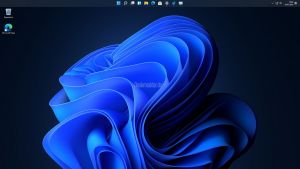
Die Taskleiste ist unter Windows 11 per Standard nur unten nutzbar. Ein verschieben an die Seite oder nach oben ist über die Einstellungen nicht möglich. Aber wie so oft gibt es einen Trick, um die Taskleiste nach oben zu setzen.
Wir zeigen euch, wie es geht.
Dieses Tutorial ist nur für die Windows 11 22000 geeignet.
Windows 11 Welche Version ist installiert
News
Das Tutorial wird natürlich weiter aktualisiert. Auch du kannst mithelfen. Schick uns deine Nachricht über die Tipp-Box.
- Windows 11 News im Blog - Windows 11 neu clean installieren Tipps und Tricks
- Windows 11 auch ohne TPM und Secure Boot installieren (Interessant für ältere CPUs bzw. PCs)
- Windows 11 Inplace Upgrade Reparatur oder Feature Update - Abgesicherter Modus Windows 11 Verschiedene Start-Varianten
- Windows 11 Patchday (Sicherheitsupdate des Monats)
- Win 11 25H2 / 24H2: 9.12.2025 KB5072033 26200.7462 / 26100.7462
- Win 11 23H2: 11.11.2025 KB5068865 22631.6199
- Windows 11 ISO Retail : 24H2 (26100), 25H2 (26200)
- Windows 11 ISO Insider: Beta: 25H2 26220 ISO | Dev: 25H2 26220 ISO | Canary: 28000 ISO
- Als Hinweis: Die Taskleiste an die Seite (rechts, links) wurde entfernt. Es geht nur oben oder unten.
- 2. Hinweis: Nach der Umstellung auf Taskleiste oben, werden dort derzeit keine Thumbnails angezeigt, wenn man mit der Maus auf die Icons der offenen Programme geht.
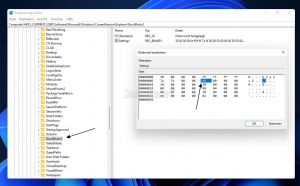
- Windows-Taste + R drücken regedit eingeben und starten
- Zum Pfad gehen:
HKEY_CURRENT_USER\Software\Microsoft\Windows\CurrentVersion\Explorer\StuckRects3
- Settings doppelt anklicken
- Im aufgehenden Fenster nun die 03 mit einem Doppelklick markieren (Siehe Bild)
- Jetzt 01 auf der Tastatur tippen
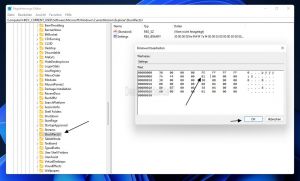
- Steht die 01 nun drin, dann mit OK bestätigen
- Rechtsklick auf das Start-Symbol und den Task-Manager öffnen (Oder Strg + Umschalt + Esc drücken)
- Die explorer.exe markieren und neu starten. Der Hintergrund wird kurz dunkel und die Taskleiste ist nun am oberen Rand.
Als fertige Regdatei:
Möchte man es wieder rückgängig machen, dann geht man wieder den Weg und ändert die 01 in eine 03.
- Hinweis: Da dieses Tutorial nur für die Windows 11 22000 ist, kann in den neueren Versionen ein Windhawk-Mod dafür genutzt werden.
Fragen zu Windows 11?
Info
Du hast noch einen Tipp oder Änderung zum Tutorial? Dann schreibe uns Deine Ergänzung über unsere Tipp-Box, damit unser Wiki immer aktuell bleibt. Bitte den Namen oder Link mit angeben.
Du hast Fragen oder benötigst Hilfe? Dann nutze bitte unser Forum und nicht die Tipp-Box! Auch Gäste (ohne Registrierung) können bei uns Fragen stellen oder Fragen beantworten. - Link zum Forum | Forum Windows 11
| Neue und interessante Tutorials für Windows 11 |
|
|
|
|


